Cara Stress Test WordPress Menggunakan Alat Gratis (Panduan Lengkap)
Diterbitkan: 2023-03-03Tidak yakin bagaimana cara stress test situs WordPress (atau mengapa Anda mungkin menginginkannya)?
Uji stres WordPress memungkinkan Anda melihat kinerja situs web dan hosting Anda dalam situasi lalu lintas tinggi, yang dapat membantu Anda mempersiapkan diri untuk peningkatan atau lonjakan lalu lintas (misalnya menjadi viral).
Untuk situs web yang serius, informasi ini penting untuk memastikan kinerja yang cepat di bawah skala dan menghindari waktu henti.
Dalam posting ini, Anda akan mempelajari semua yang perlu Anda ketahui tentang pengujian stres WordPress, termasuk yang berikut:
- Apa tes stres WordPress itu
- Apa yang harus dipertimbangkan sebelum menjalankan tes stres WordPress
- Cara menjalankan stress test WordPress gratis dengan Loader.io
- Dua alat uji stres WordPress lainnya yang bermanfaat
- Cara meningkatkan kinerja WordPress saat sedang stres
Mari menggali!
Apa itu Tes Stres WordPress?

Tes stres WordPress memungkinkan Anda menguji kinerja situs WordPress Anda dalam situasi lalu lintas tinggi.
Sebagian besar alat uji kecepatan (PageSpeed Insights, WebPageTest, Pingdom, GTmetrix, dll.) hanya menguji kinerja situs Anda untuk satu pengunjung.
Meskipun informasi itu masih berguna, itu tidak memberi tahu Anda apa pun tentang kinerja situs web Anda dalam situasi lalu lintas tinggi.
Mengapa itu menjadi masalah?
Yah, situs Anda mungkin hanya memiliki lalu lintas tinggi secara umum. Dalam hal ini, menguji hanya satu kunjungan tidak akan benar-benar memberi tahu Anda seperti apa kinerja situs Anda bagi pengunjung manusia. Stress testing memungkinkan Anda melihat kinerja situs Anda dalam situasi yang lebih realistis.
Jika Anda menguji situasi lalu lintas normal, secara teknis itu adalah "pengujian beban" daripada "pengujian stres" .
Atau, Anda mungkin ingin mempersiapkan agar situs Anda menjadi "viral". Mungkin host Anda bekerja dengan baik selama lalu lintas normal, tetapi Anda ingin memahami apa yang akan terjadi jika Anda membuat halaman depan Reddit.
Tes stres WordPress memungkinkan Anda mensimulasikan jenis situasi viral ini sehingga Anda tidak kehilangan lalu lintas dengan membuat situs Anda mogok.
Apa yang Perlu Dipertimbangkan Sebelum Menjalankan Stress Test WordPress
Di bawah ini, Anda akan mempelajari cara stress test WordPress. Namun sebelum Anda langsung menjalankan pengujian pertama, sebaiknya pertimbangkan beberapa detail penting untuk menghindari masalah:
- Batas kunjungan hosting WordPress terkelola – banyak host WordPress terkelola menggunakan kunjungan bulanan sebagai metrik penagihan. Jika Anda menjalankan stress test yang besar, Anda mungkin melebihi batas paket Anda dan harus membayar biaya lebihan.
- Kinerja situs web langsung – jika Anda menguji situs web langsung, kinerja situs Anda mungkin menurun untuk pengunjung manusia selama pengujian. Jika Anda benar-benar harus menguji situs langsung, coba jalankan pengujian selama periode lalu lintas rendah (mis. larut malam).
- Firewall host web – terkadang firewall bawaan host mungkin memblokir uji stres karena uji stres dapat sangat mirip dengan serangan DDoS. Jika ini terjadi, Anda mungkin perlu meminta dukungan tuan rumah untuk membuat pengecualian untuk alat uji stres Anda.
Cara Stress Test WordPress Dengan Loader.io
Sekarang, mari kita gali cara menjalankan stress test WordPress menggunakan Loader.io. Kemudian, kami akan membagikan beberapa alat pengujian stres WordPress lainnya yang patut dipertimbangkan.
Loader.io, dimiliki oleh SendGrid/Twilio, adalah salah satu alat uji stres WordPress terbaik karena bahkan paket gratisnya memungkinkan Anda menjalankan pengujian besar (hingga 10.000 klien per pengujian). Sebagian besar alat uji kecepatan lainnya membatasi Anda hingga 25-50 pengunjung bersamaan kecuali Anda membayar.
Jadi – jika Anda ingin menjalankan stress test WordPress yang sangat besar tanpa merusak bank, saya sarankan mulai dari sini.
Inilah cara menggunakan Loader.io untuk menguji stres situs web WordPress…
1. Buat Akun Loader.io Gratis dan Verifikasi Situs WordPress Anda
Untuk memulai, klik tautan ini untuk membuat akun Loader.io gratis Anda.
Sebelum Anda dapat menjalankan stress test, Loader.io membuat Anda memverifikasi kepemilikan atas domain Anda. Ini untuk mencegah penyalahgunaan karena, sekali lagi, uji beban bisa sangat mirip dengan serangan DDoS.
Dengan paket Loader.io gratis, Anda harus memverifikasi situs web Anda dengan mengunduh file dari Loader.io dan mengunggah file itu ke server Anda. Versi berbayar juga memungkinkan Anda memverifikasi dengan menambahkan data TXT DNS.
Setelah membuat akun dan memverifikasi email Anda, klik tombol Host Baru di antarmuka Loader:
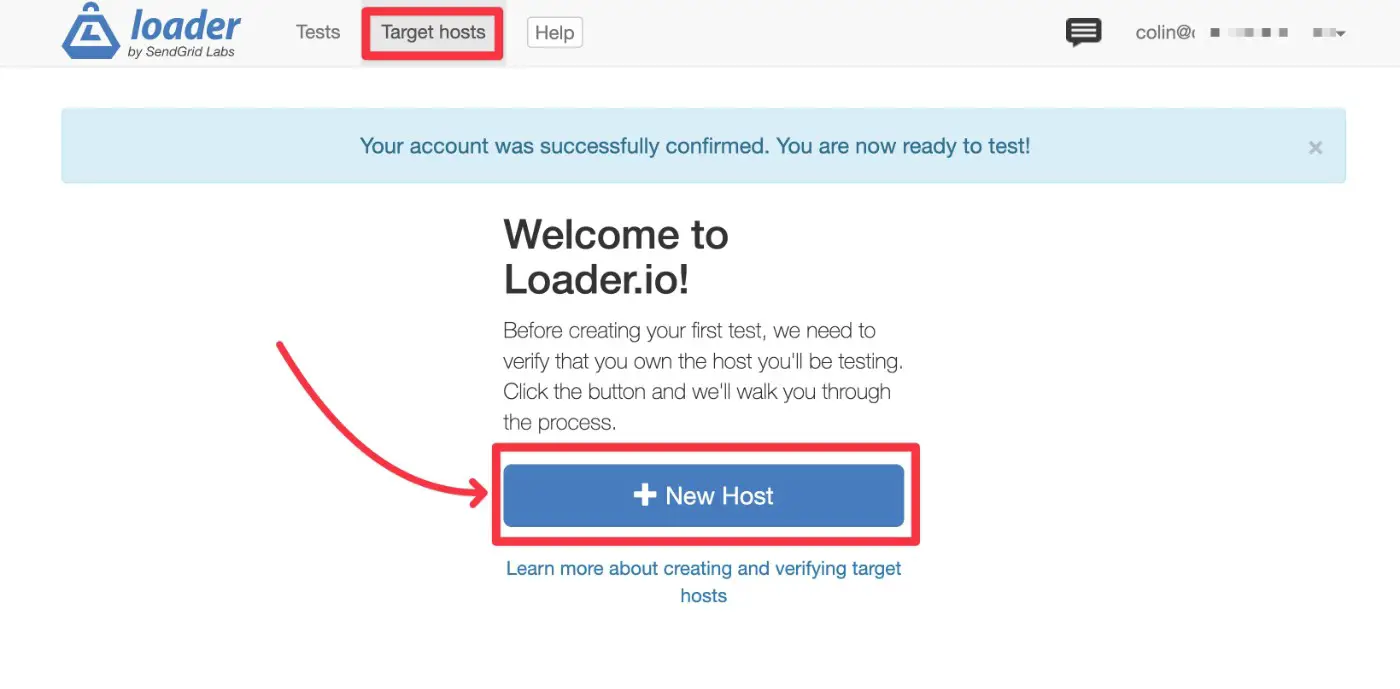
Di layar berikutnya, masukkan nama domain situs Anda dan klik Berikutnya: Verifikasi:
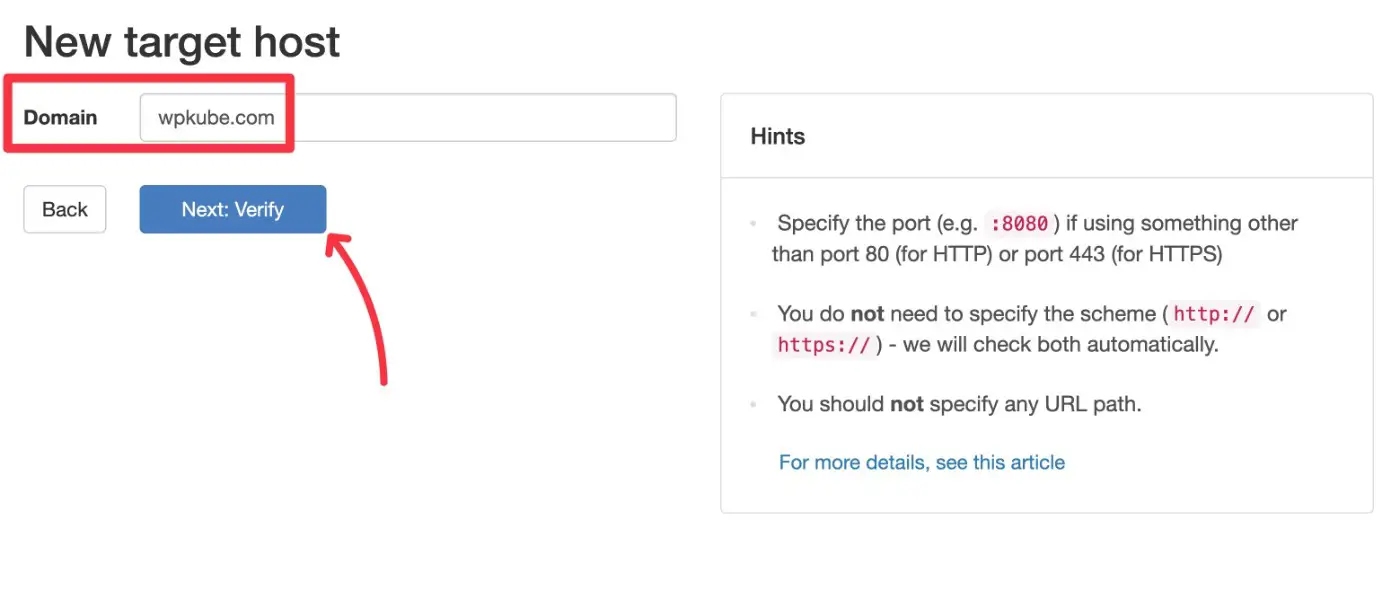
Sekarang, klik tombol unduh untuk mengunduh file verifikasi:
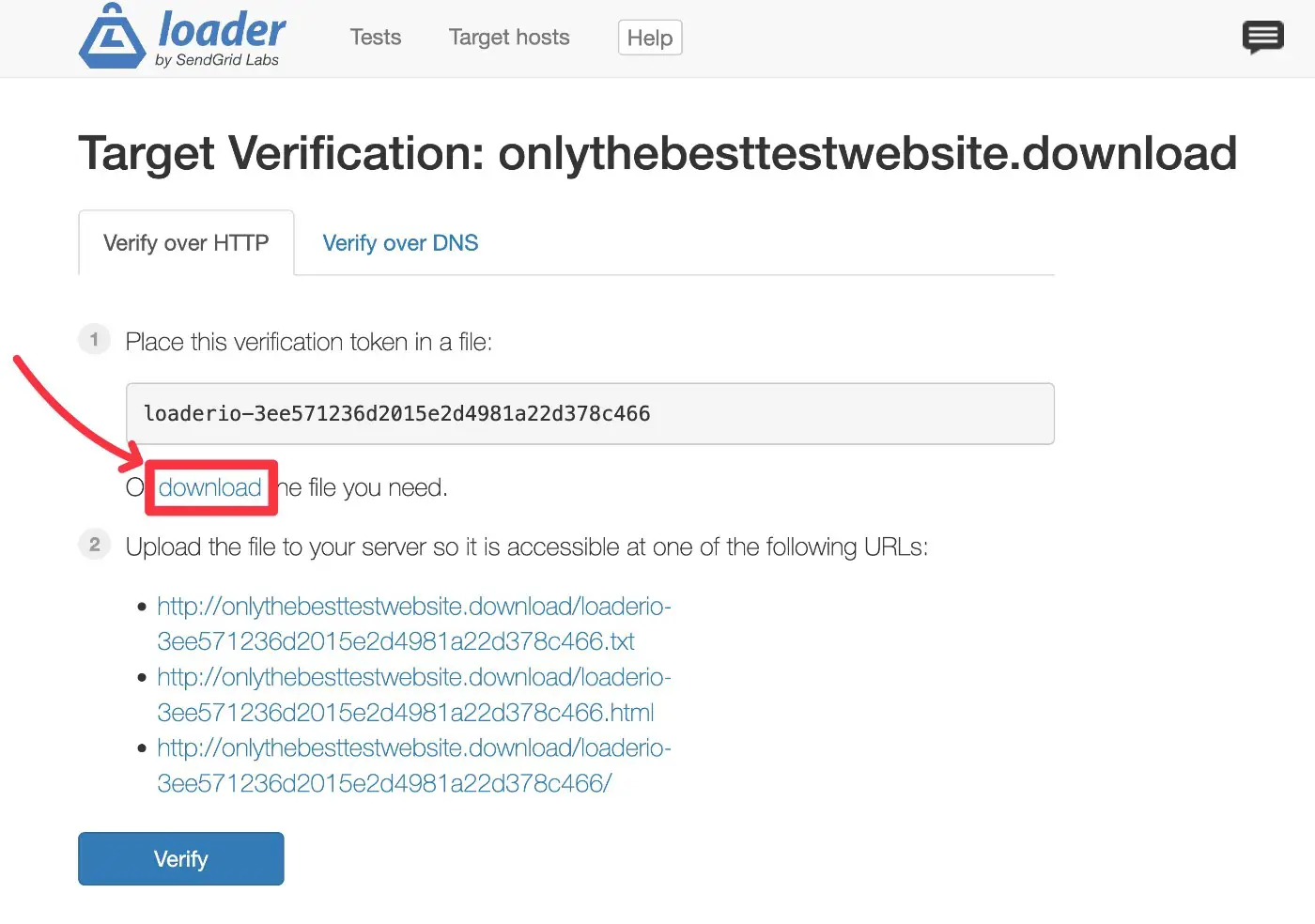
Sekarang, Anda perlu mengunggah file itu ke folder root situs Anda menggunakan SFTP atau sesuatu seperti cPanel File Manager. Ini adalah folder yang sama dengan folder wp-admin dan wp-content .
Berikut tampilannya:
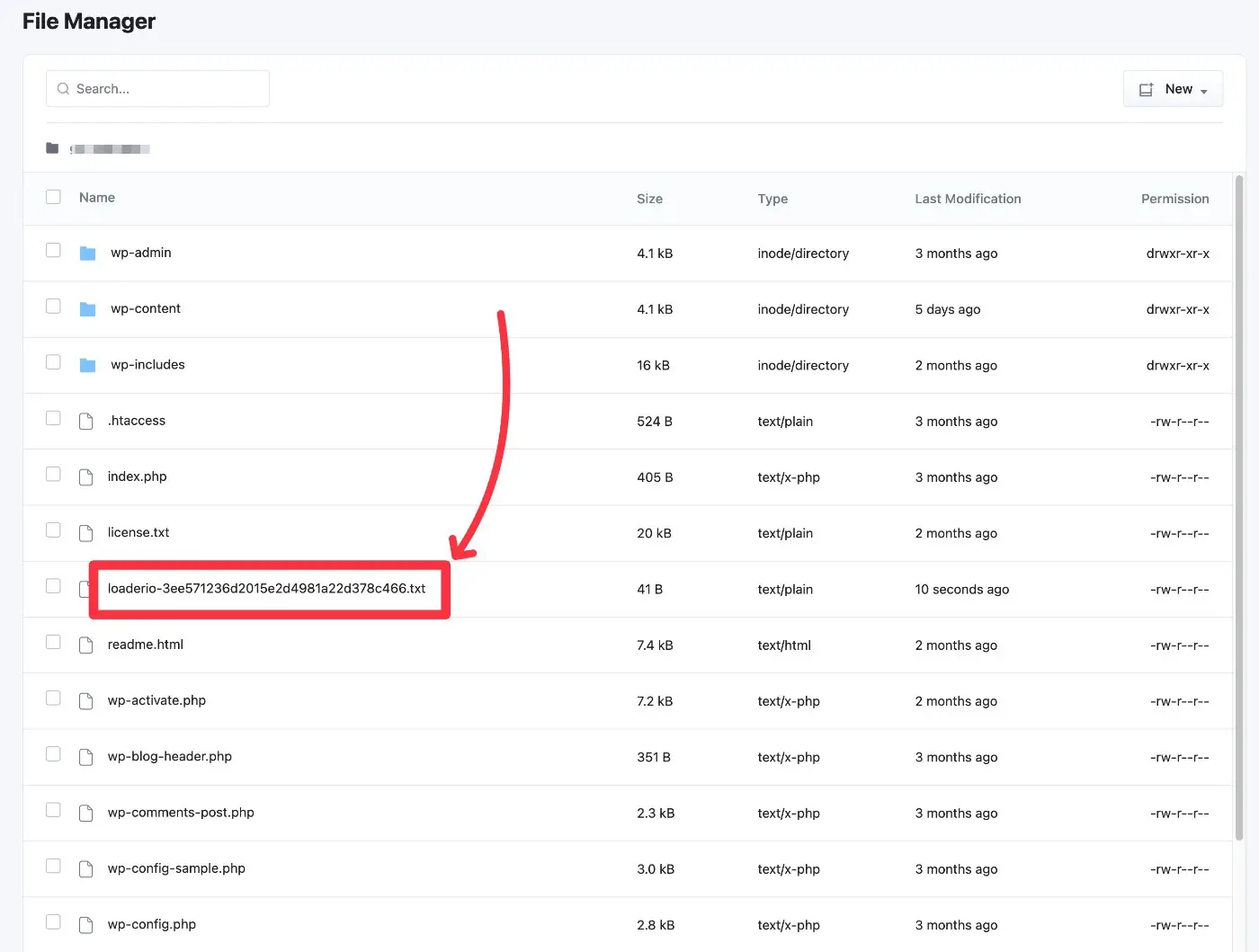
Kemudian, kembali ke antarmuka Loader.io dan klik tombol Verifikasi .
Jika Anda melakukannya dengan benar, Anda akan melihat pesan sukses:
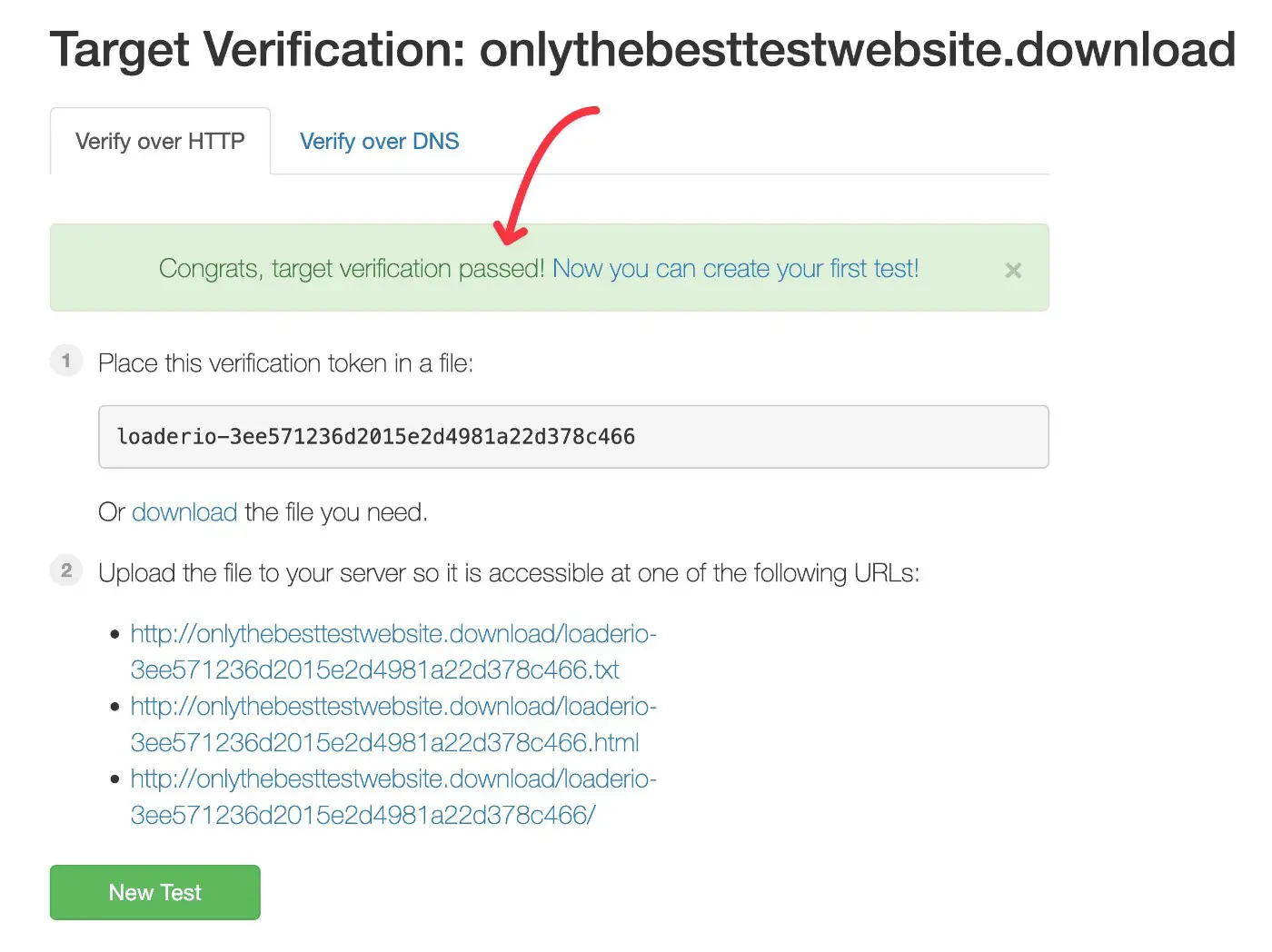
2. Buat Tes Stres Pertama Anda
Untuk membuat stress test WordPress pertama Anda, buka tab Tests dan klik New Test :
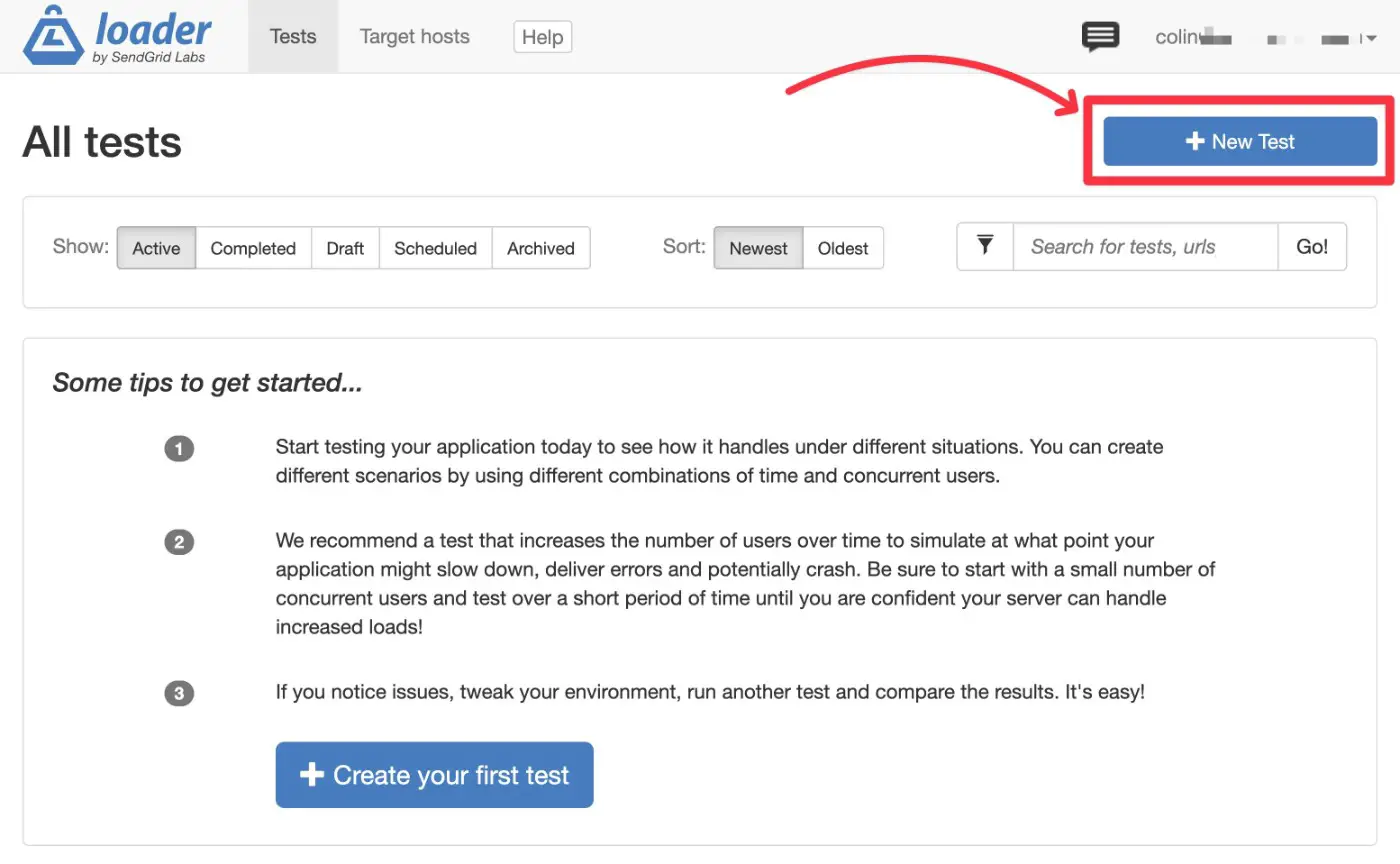
Berikut cara mengonfigurasi Setelan Tes Anda :
- Test Name – nama internal untuk membantu Anda mengingatnya.
- Jenis pengujian – “Klien per pengujian” adalah titik awal yang baik. Jika Anda mengarahkan kursor ke tooltip tanda tanya, Anda dapat mempelajari lebih lanjut tentang cara kerja tes tersebut.
- Klien – jumlah pengunjung yang akan disimulasikan. Misalnya, menyetelnya menjadi 250 dengan penyiapan "Klien per pengujian" akan mensimulasikan 250 pengunjung selama durasi pengujian.
- Durasi – berapa lama untuk menjalankan tes. Versi gratisnya hanya memungkinkan Anda memilih satu menit.
Berikut cara mengonfigurasi bagian Permintaan Klien :
- Metode – biasanya Anda menginginkan ini menjadi GET .
- Protokol – atur ini ke HTTPS jika situs Anda menggunakan HTTPS.
- Host – ini harus memilih nama domain Anda secara default.
- Path – kosongkan ini jika Anda ingin menguji beranda Anda. Untuk menguji halaman lain, masukkan jalur URL ke halaman tersebut.
Pada tangkapan layar di bawah, kami telah mengonfigurasi pengujian untuk menjawab pertanyaan ini pada dasarnya:

“Bagaimana kinerja beranda saya jika total 250 pengunjung mengunjunginya selama periode satu menit?”
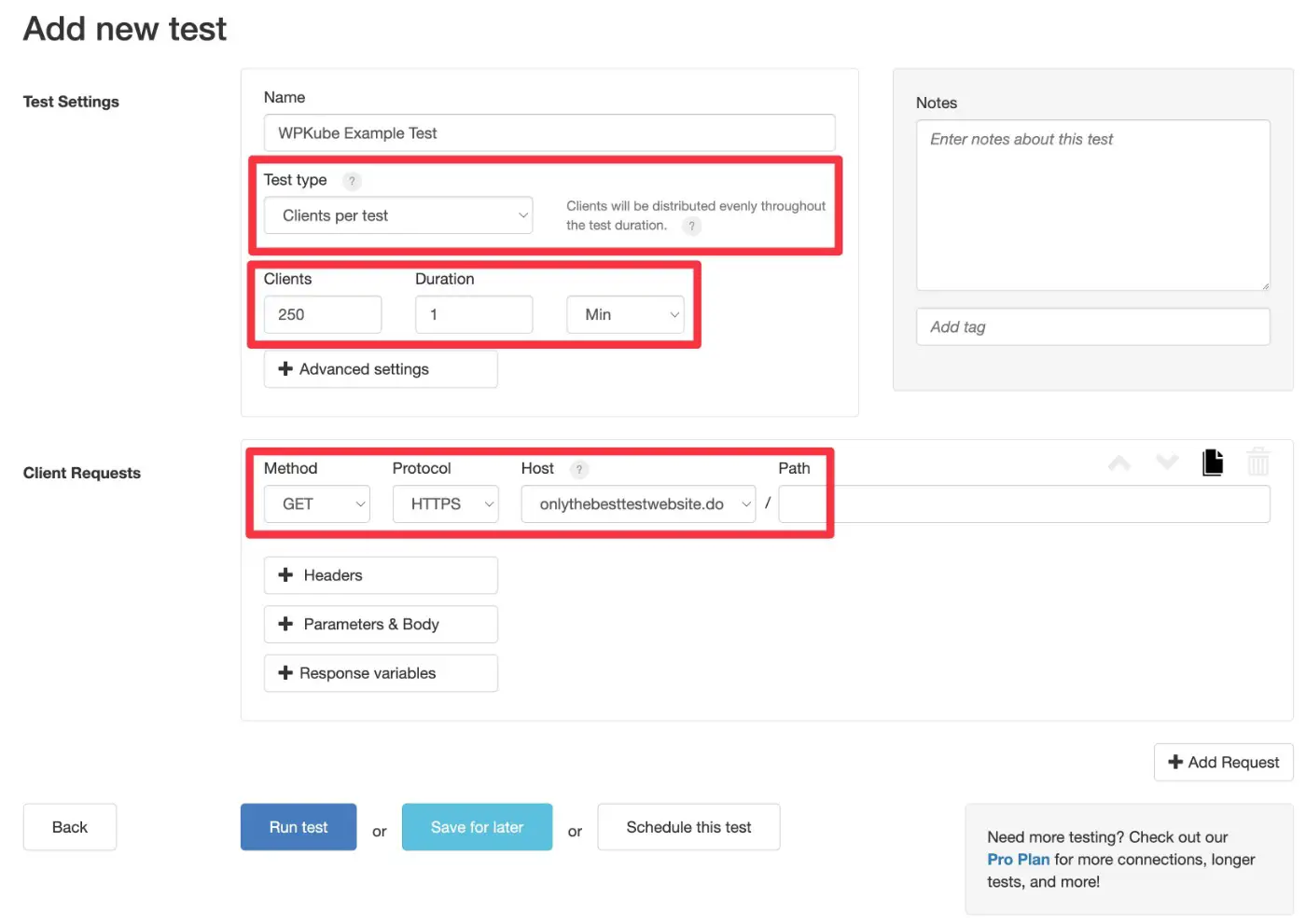
Saat Anda puas dengan konfigurasinya, klik Jalankan pengujian untuk memulai pengujian.
3. Lihat Hasil Stress Test
Sekarang, Anda akan melihat tampilan langsung dari hasil pengujian Anda, tetapi sebaiknya tunggu hingga pengujian selesai sebelum membuat kesimpulan.
Semua informasi bermanfaat, tetapi Anda ingin berfokus pada beberapa metrik:
- Waktu respons rata-rata – waktu rata-rata yang dibutuhkan situs Anda untuk merespons.
- Waktu respons min/maks – waktu respons tercepat dan terlama untuk tes ini.
Anda juga ingin melihat grafik. Idealnya, Anda ingin garis biru (waktu respons rata-rata) sedatar mungkin, yang menunjukkan bahwa waktu respons tidak berubah meskipun lalu lintas meningkat.
Beberapa variasi bersifat alami. Tetapi jika Anda melihat lonjakan besar, itu mungkin berarti server Anda sedang berjuang di bawah tekanan.
Jika Anda mengarahkan kursor ke bagan, Anda juga dapat melihat detail spesifik untuk setiap titik waktu.

Untuk uji stres tugas berat lainnya, metrik Jumlah Respons juga membantu karena memungkinkan Anda melihat berapa banyak permintaan yang gagal. Tanggapan yang gagal berarti bahwa server Anda tidak hanya lambat , tetapi juga kelebihan beban sehingga harus mengembalikan kesalahan seperti 500 Internal Server Error.
4. Bermain-main Dengan Jenis Stress Test WordPress Lainnya
Jenis pengujian lainnya juga menawarkan informasi yang berguna untuk situs Anda, jadi saya mendorong Anda untuk menjalankan konfigurasi pengujian lainnya juga.
Misalnya, Klien per detik memungkinkan Anda mensimulasikan jumlah pengunjung tetap setiap detik, daripada menyebarkan pengunjung selama durasi keseluruhan.
Anda juga dapat menjalankan ulang konfigurasi pengujian yang sama untuk mengumpulkan lebih banyak data. Untuk “Klien per pengujian”, Loader.io juga akan mengubah distribusi lalu lintas secara otomatis. Misalnya, dalam pengujian ulang ini, Loader.io mencapai situs dengan 25 pengunjung dalam periode satu detik, yang menyebabkan lonjakan besar dalam waktu respons.
Loader.io juga memudahkan untuk mengakses data sebelumnya dari sidebar untuk melihat hasil yang berbeda dengan cepat.
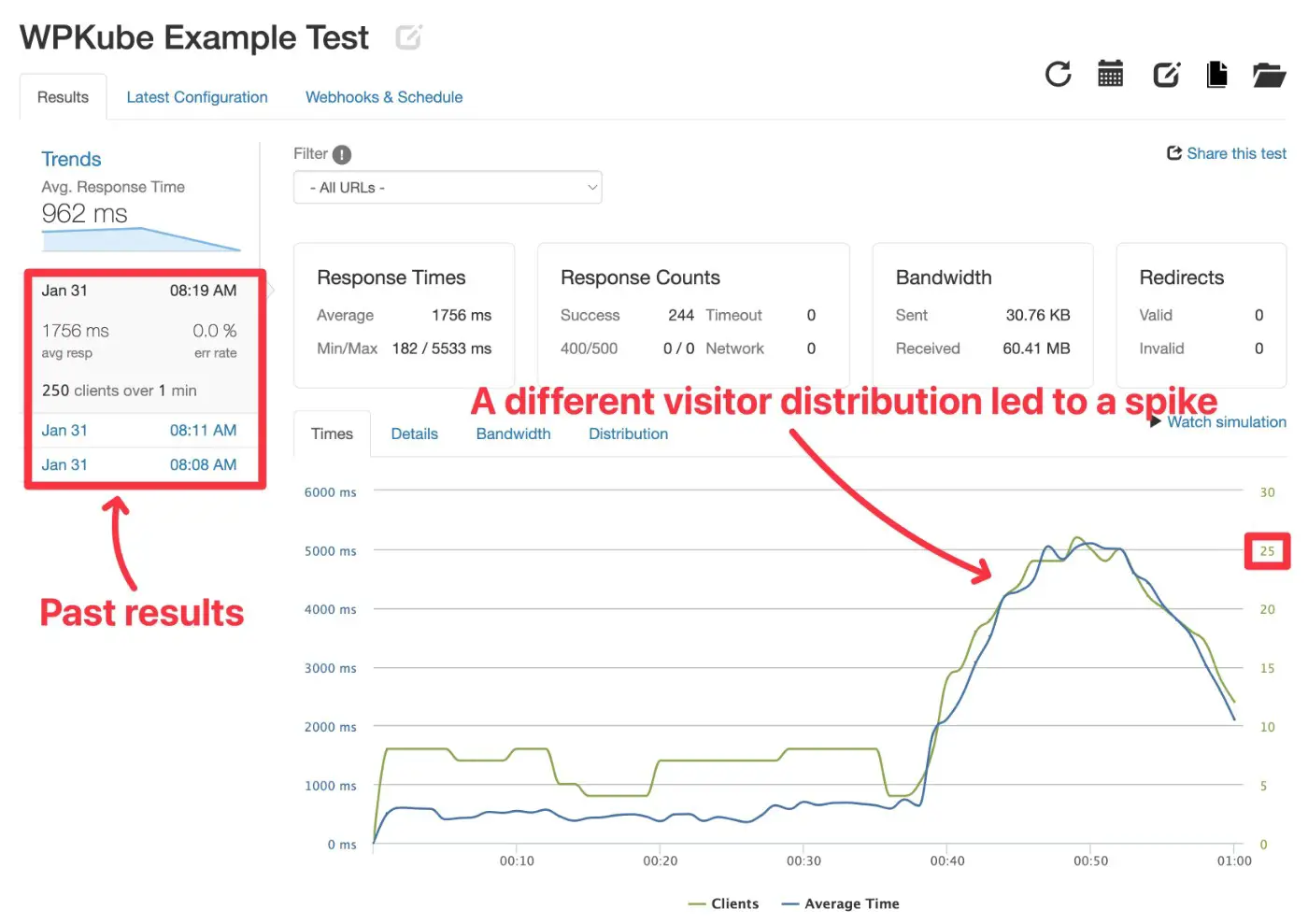
Alat Uji Stres WordPress Bermanfaat Lainnya
Meskipun Loader.io adalah alat uji stres WordPress gratis terbaik untuk konfigurasi lalu lintas tinggi, ada juga beberapa alat ramah pengguna lainnya yang patut dipertimbangkan, terutama untuk uji lalu lintas rendah.
Alat ini juga menawarkan konfigurasi yang lebih fleksibel, seperti memungkinkan Anda menguji dari lokasi geografis yang berbeda.
Fokus Beban
LoadFocus adalah alat uji stres yang mudah digunakan yang memungkinkan Anda menguji skenario yang lebih kompleks.
Namun, paket LoadFocus gratis hanya memungkinkan Anda menguji 20 pengunjung bersamaan, yang bukan merupakan skenario lalu lintas yang sangat tinggi. Untuk mengirim lebih banyak pengunjung bersamaan, paket berbayar mulai dari $69.
Menyiapkan pengujian itu mudah dan tidak perlu memverifikasi situs Anda saat menggunakan paket gratis.
Beberapa opsi baru yang Anda dapatkan dari Loader.io adalah kemampuan untuk mengatur waktu/langkah ramp-up dan memilih lokasi yang berbeda.
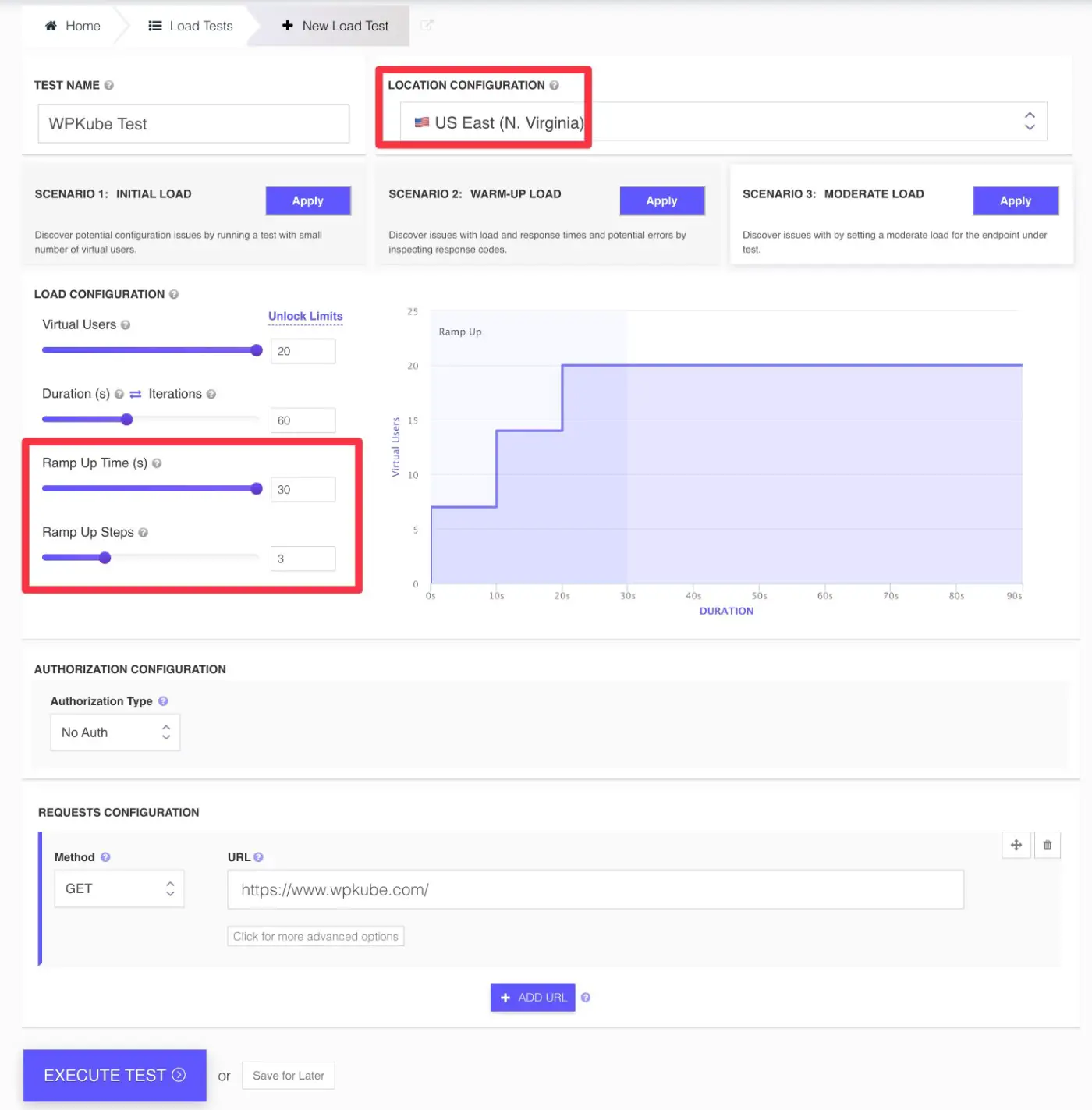
BlazeMeter
BlazeMeter adalah opsi lain yang menggunakan antarmuka/mesin pengujian serupa dengan LoadFocus.
Namun, ini memiliki batas yang sedikit lebih tinggi daripada LoadFocus, memungkinkan Anda menguji 50 pengunjung bersamaan dengan paket gratisnya.
Paket gratis memungkinkan Anda menguji dari satu lokasi, sedangkan paket berbayar memungkinkan Anda menguji dari beberapa mesin.
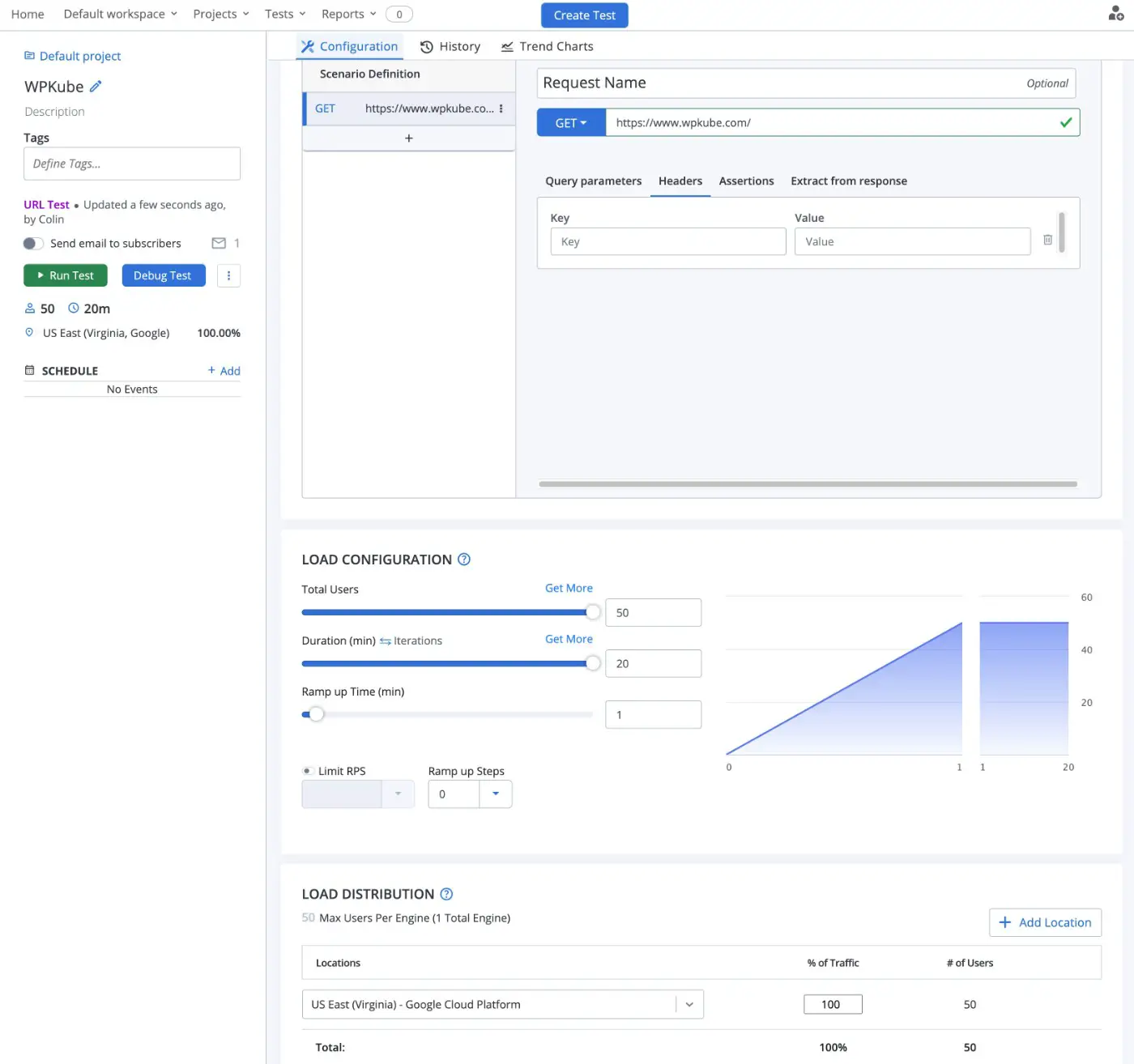
Cara Membuat Performa WordPress Lebih Baik Dalam Situasi Lalu Lintas Tinggi
Banyak taktik untuk mengoptimalkan WordPress untuk lalu lintas tinggi umumnya merupakan strategi pengoptimalan kinerja yang baik.
Untuk itu, Anda ingin memastikan bahwa Anda telah menerapkan semuanya dalam panduan mempercepat WordPress kami.
Namun, ketika secara khusus berbicara tentang peningkatan kinerja dalam skala, strategi pengoptimalan kinerja ini dapat menawarkan ROI terbesar:
- Gunakan hosting yang dioptimalkan untuk kinerja – sumber daya server hosting Anda akan memengaruhi kinerja situs Anda dalam skala kecil. Karena itu, Anda ingin menggunakan penyedia hosting WordPress yang cepat. Untuk hasil terbaik, pertimbangkan penyedia hosting WordPress terkelola seperti Kinsta (ulasan Kinsta kami) atau Rocket.net (ulasan Rocket.net kami).
- Terapkan caching – caching halaman dan taktik caching lainnya membantu WordPress bekerja lebih baik dalam skala dengan mengurangi jumlah pekerjaan yang perlu dilakukan server Anda untuk setiap tampilan halaman. Sebagian besar penyedia hosting WordPress berkualitas menawarkan caching tingkat server, tetapi Anda juga dapat mengatur caching dengan menggunakan plugin caching seperti WP Rocket (ulasan WP Rocket kami).
- Gunakan jaringan pengiriman konten (CDN) – CDN meningkatkan kinerja di bawah skala dengan memindahkan beberapa pekerjaan ke jaringan global layanan CDN. Untuk hasil terbaik, pertimbangkan untuk meng-cache halaman situs Anda di CDN daripada hanya aset statis. Host seperti Kinsta dan Rocket.net menawarkan Cloudflare edge caching untuk halaman situs Anda secara default. Atau, Anda dapat mengaturnya menggunakan layanan seperti Cloudflare APO.
- Hindari plugin yang banyak sumber daya – menggunakan plugin yang banyak sumber daya akan merusak skalabilitas situs Anda karena plugin ini membuat server Anda bekerja lebih keras untuk setiap tampilan halaman. Jika memungkinkan, hapus plugin semacam itu atau ganti dengan alternatif yang lebih ringan. Anda dapat menilai kinerja plugin menggunakan plugin seperti Query Monitor (walaupun Anda memerlukan beberapa pengetahuan teknis untuk melakukannya).
Tes Stres WordPress Hari Ini
Jika Anda ingin memahami bagaimana kinerja situs dan hosting WordPress Anda dalam skala besar, mempelajari cara stress test situs WordPress adalah keterampilan penting yang harus dimiliki.
Untuk cara termudah untuk memulai uji stres tugas berat, kami merekomendasikan alat Loader.io gratis.
Jika Anda tidak puas dengan kinerja situs Anda, pastikan Anda telah menerapkan praktik terbaik kinerja WordPress.
Jika itu masih belum cukup untuk memastikan uji stres WordPress yang berhasil, pertimbangkan untuk meningkatkan ke hosting WordPress yang lebih berkinerja seperti Kinsta atau Rocket.net.
Apakah Anda masih memiliki pertanyaan tentang cara stress test WordPress? Beri tahu kami di komentar!
